
发布时间:2023-02-15 13: 20: 07
电脑系统:Windows11
电脑型号:联想小新
软件版本:EasyRcovery14
电脑是我们学习办公的重要工具,而硬盘是电脑中重要的储存设备,一旦硬盘损坏,可能会导致我们储存的重要数据丢失。那么,怎么判断是不是硬盘坏了,硬盘坏了怎么把数据弄出来。今天小编给大家解答这两个问题。
一、怎么判断是不是硬盘坏了
电脑硬盘坏了都是有一些症状可以察觉的,下面给大家分享一下电脑硬盘坏了有什么症状。
1、电脑硬盘如果损坏的不是很严重时,在进行读写数据的时候会有咔咔的异响。
2、当电脑中无缘无故出现数据丢失或者有文件无法打开的时候,可能是电脑硬盘出现了故障。
3、当电脑无法进入系统的时候,可能是硬盘损坏。
4、如果硬盘损坏比较严重,开机时,电脑的硬盘读取灯不会亮,这种情况下只能找专业的人进行维修。
二、硬盘坏了怎么把数据弄出来
硬盘坏了之后我们需要判断是硬件损坏还是软件故障,确定好原因之后再选择不同的方法将硬盘中的数据弄出来。根据硬盘的损坏程度,选择不同的恢复数据的方法。
1、硬盘出现了逻辑故障:硬盘文件或者系统损坏,分区表出现问题。这种情况可以借助硬盘修复软件修复数据。
2、硬盘出现物理故障:主要体现在坏道、磁头损坏、电路板故障。这时想要把数据弄出来,需要专业人士对硬盘进行开盘处理。
三、软件恢复硬盘数据的步骤
如果是硬盘出现了逻辑故障,我们可以使用EasyRcovery软件恢复硬盘中的数据。
作为一款专业的存储设备修复软件,EasyRecovery能够恢复因磁盘坏死、中毒、意外误删等导致的多种数据文件,同时还兼容Windows和Mac双系统,功能十分强大。下面,小编就向大家演示一下具体的操作方法。
1、打开安装好的EasyRcovery软件,在如下界面选择要恢复的数据类型,并点击下一个。
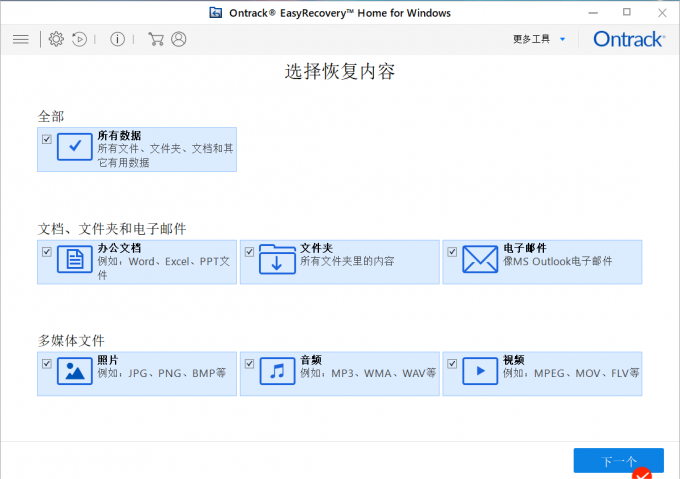
2、在从恢复界面中,选择坏掉的硬盘,例如选择d盘,然后点击扫描按钮,软件自动扫描d盘中可以恢复的数据。
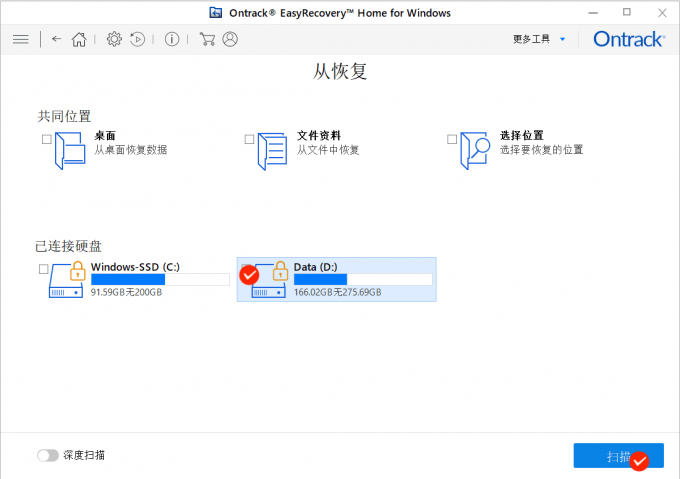
3、经过一段时间的等待后,在如下界面中会出现可以恢复的数据,选择要恢复的数据,然后点击恢复按钮,软件会将数据恢复到原来的位置。
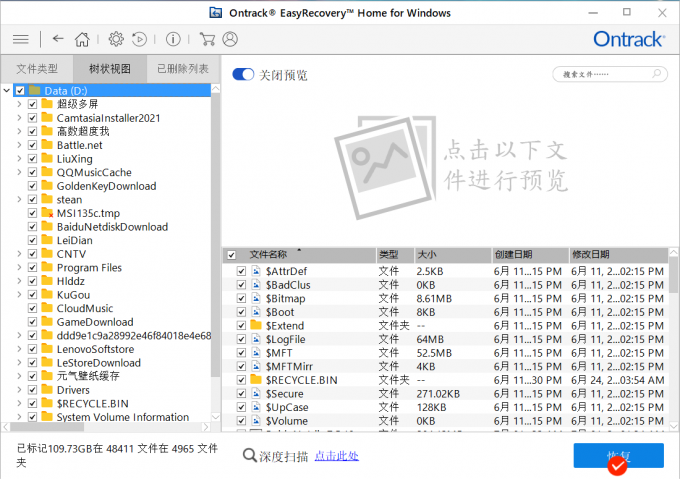
4、如果担心数据有遗漏,可以点击深度扫描,软件会对硬盘进行更深层次的扫描,然后按照上述操作恢复数据。
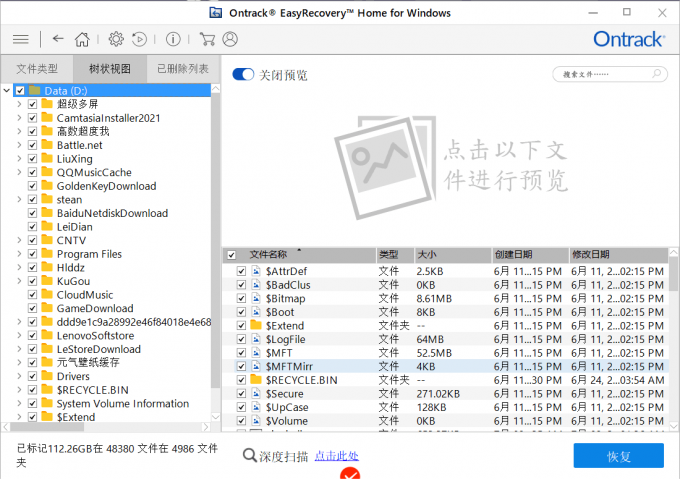
以上就是怎么判断是不是硬盘坏了,硬盘坏了怎么把数据弄出来的介绍。想要了解更多恢复硬盘数据的内容,欢迎登录EasyRcovery中文网站查看。
作者:衲就还俗
展开阅读全文
︾